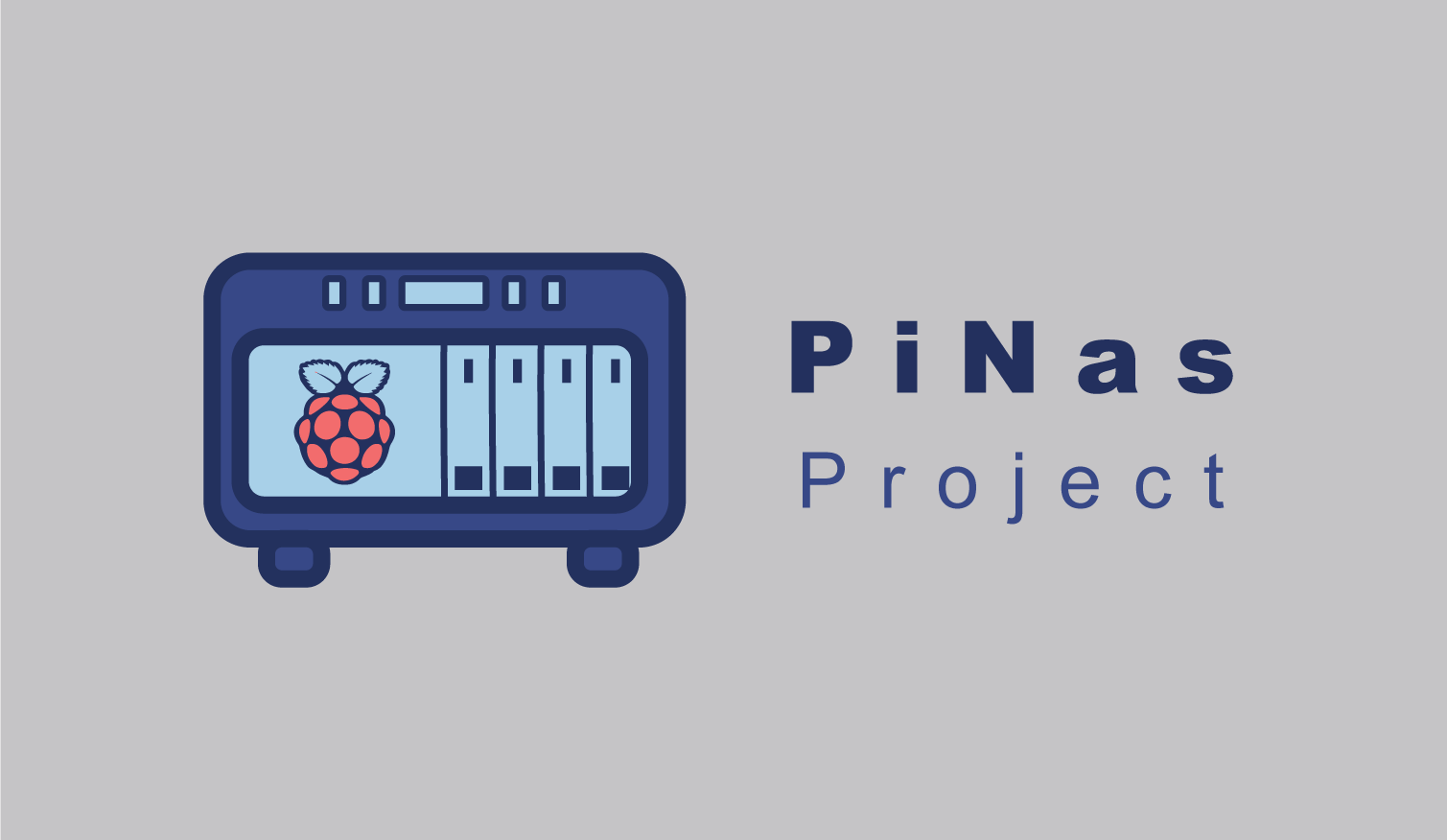PiNas
네트워크 설정
PiNas 전체 목록 링크
23년 10월 30일. OpenMediaVault(이하OMV)를 설치하려고 했었다.
OpenMediaVault 설치하기
현재 Debian Linux 12(bookworm)은 OMV6(최신버전)이 안된다.
1
[omvinstall] Unsupported version. Only Debian 10 (Buster) and 11 (Bullseye) are supported. Exiting...
그렇다. Debian 기반인 OMV는 최신 Debian이 나오면 최신 OMV 버전으로 받아야 하는데, 아직 12버전에 대응하는 최신버전은 릴리즈가 안된것이다! 결국 OS 이미지부터 다시 해야한단소리~ OMV7이 예정되어 있는데 언제나올지도 모르니 맘 편하게 6버전을 받는게 나을 것 같다.
이제와서 도커로 가긴 좀.. 기왕 여기까지 온거 OMV를 설치하자.
00. 이전버전 OS 설치
23년 10월 30일 기준의 OMV 릴리즈노트 에 따라 Debian 11버전, 그리고 혹시 모르니 22년 5월 이전에 나온 Bullseye를 받자.
맨 위의 이미지를 받으면 된다. OS 설치 방법은 이전포스트 참고.
1. OMV 6 설치
데비안 11 OS를 설치한 후..
터미널에서 입력.
1
sudo wget -O - https://github.com/OpenMediaVault-Plugin Developers/installScript/raw/master/install | sudo bash
진짜 오래걸린다.
2. 확인하기
먼저 확인을 위해 내부 IP로 접속해주자.
우선 내부IP로 확인해보니 정상 설치된걸 확인할 수 있다.
기본 ID와 PW는 아래와 같다.
1
2
Username: admin
Password: openmediavault
3. 기존 설정 수정하기
OMV를 설치하며 이전에 설정한 내역들이 날아갔고 다르게 연결해야했다.
1. 공유기- 포트포워딩 수정
기존의 내부포트 번호를 OMV6의  시스템 > Workbench > Port 에 쓰인 번호를(본인이 수정하자)
시스템 > Workbench > Port 에 쓰인 번호를(본인이 수정하자)
 ipTime 관리자 > NAT/라우터 관리 > 포트포워드 설정 의
ipTime 관리자 > NAT/라우터 관리 > 포트포워드 설정 의 내부포트 를 수정해주자.
확인을 위해 모바일(데이터) 혹은 외부 네트워크에서 이전에 설정했던
1
DDNS.iptime.org:외부포트
를 입력해보자.
모바일에서도 접속이 된다!!
2. HDD 연결
사실 이번 포스트 쓰면서 OS 자체를 날렸기 때문에 하드는 연결을 못했다. OMV에서 설정하자.
하드 연결을 확인하고  저장소 > 디스크 > (안보이면)새로고침
저장소 > 디스크 > (안보이면)새로고침
자동으로 두 저장소를 잡은 모습이다. 사실 이전에 했던 자동마운트 등은 안해도 됐던 것 같다… 여기서 다 해주네…. 약간 당황 연결만 하면 되고 따로 설정할 것은 없다.
3. SSH 연결
라즈베리 파이 내부의 Port 번호가 바뀌었기 때문에 파이보드의 설정을 바꾸거나 아니면 PuTTY 설정을 바꾸면 된다.
3-1. SSH연결 수정: OMV6
 서비스 > SSH > Port 해당 Port 번호를 처음 PuTTY에 설정 한 번호로 바꿔주면 된다.
서비스 > SSH > Port 해당 Port 번호를 처음 PuTTY에 설정 한 번호로 바꿔주면 된다.
3-2. SSH연결 수정: PuTTY
만약 OMV 확인이 귀찮으면 SSH의 기본 Port인 22번일 확률이 아주아주아주 높으니 22번으로 수정하자.
4. OMV6 환경설정하기
드디어 OMV를 설치하고 원격접속도 아주 잘된다. 이제 기본 환경설정으로 넘어가자!
세부사항이나 보안 등은 이후 포스트에서 작성하고 이번엔 기본만.
1. 관리자 설정
제일 중요.
웹 관리자의 암호를 수정하자.  우측상단 사용자 아이콘 > Change Password
우측상단 사용자 아이콘 > Change Password
변경 완료되면 로그아웃 후 다시 로그인 해본다.
2. 시간대 설정
Asia/Seoul
3. 대시보드
원하는 위젯을 찍고 저장하면
우선 이만하면 기본 환경설정은 마무리된 것 같다. 이제 NAS도 만들었으니 한번 서비스를 배포해볼까.